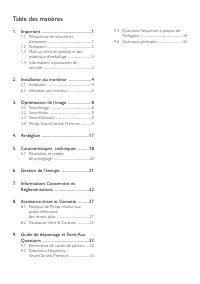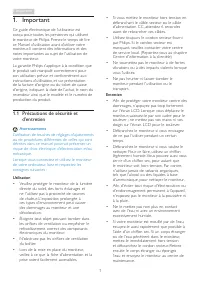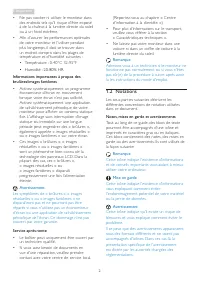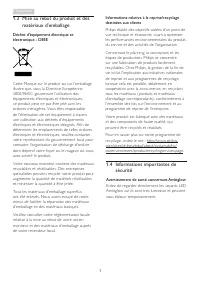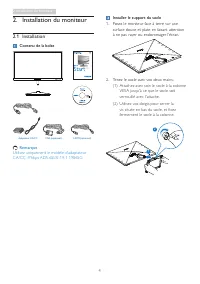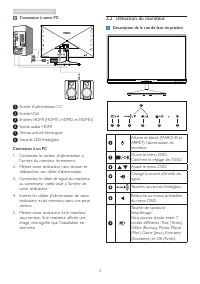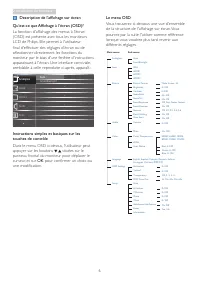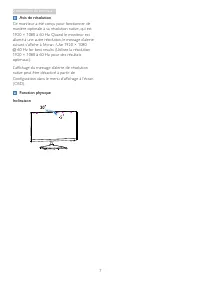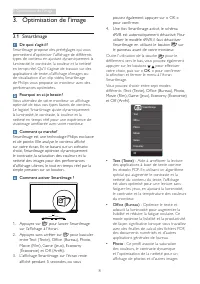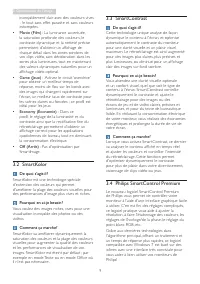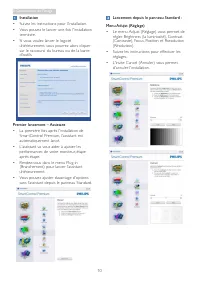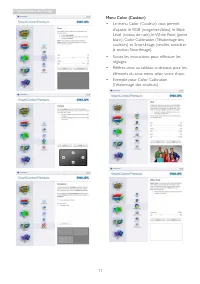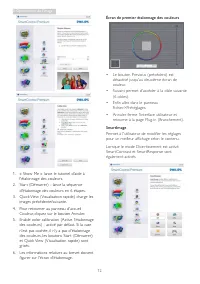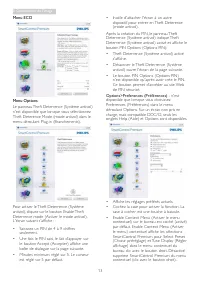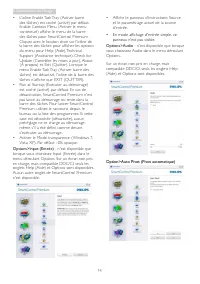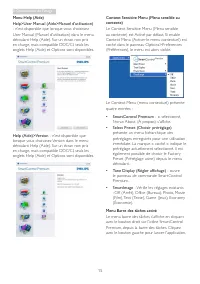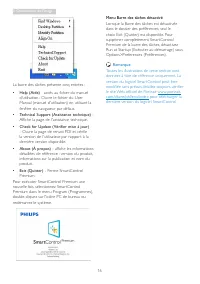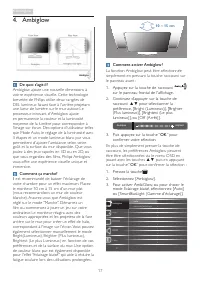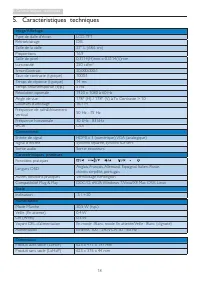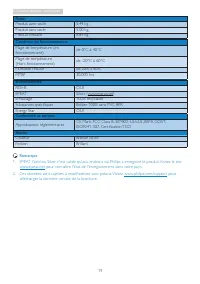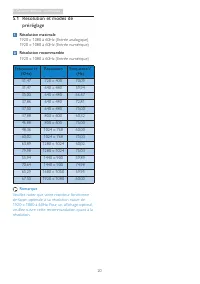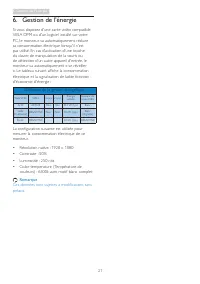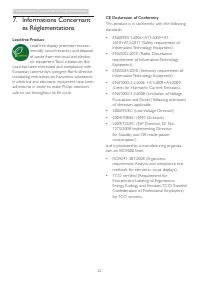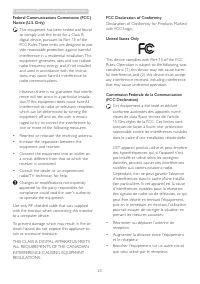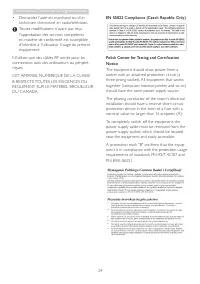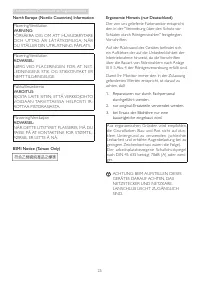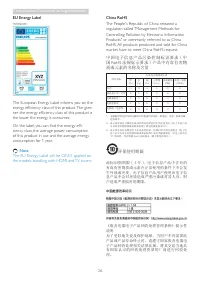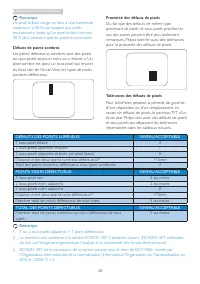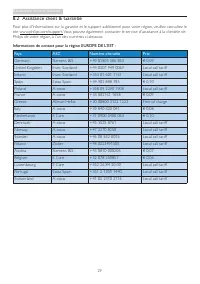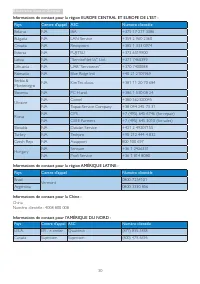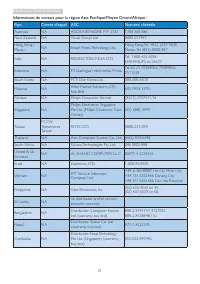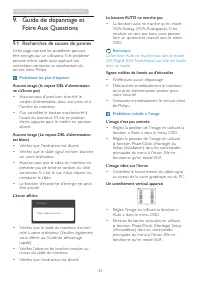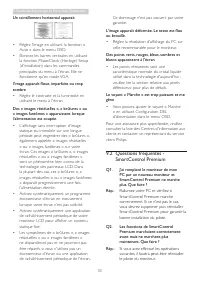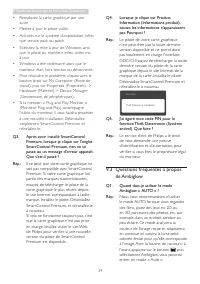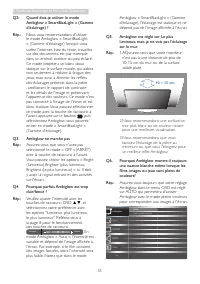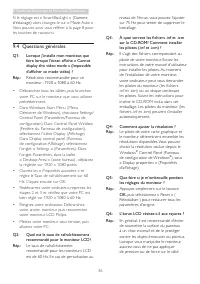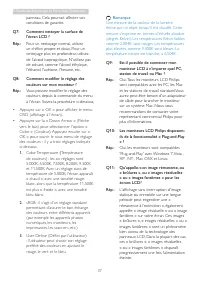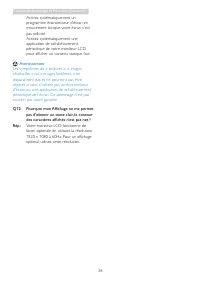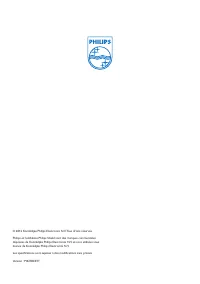Page 2 - Table des matières; Informations Concernant es
Table des matières 1. Important ............................................... 1 1.1 Précautions de sécurité et d'entretien ........................................................1 1.2 Notations ..........................................................2 1. Mise au rebut du produit et des matériau...
Page 3 - Précautions de sécurité et; Avertissements
1 1. Important 1. Important Ce guide électronique de l’utilisateur est conçu pour toutes les personnes qui utilisent le moniteur de Philips. Prenez le temps de lire ce Manuel d'utilisation avant d’utiliser votre moniteur. Il contient des informations et des notes impor tantes au sujet de l'utilisati...
Page 5 - Déchet d'équipement électrique et; Informations importantes de; Avertissement de santé concernant Ambiglow
1. Important 1.3 Mise au rebut du produit et des matériaux d’emballage Déchet d'équipement électrique et électronique - DEEE 1.4 Informations importantes de sécurité Avertissement de santé concernant Ambiglow Evitez de regarder directement les voyants LED Ambiglow car ils sont très lumineux et peuve...
Page 6 - Installation du moniteur; Contenu de la boîte
4 2. Installation du moniteur 2. Installation du moniteur 2.1 Installation Contenu de la boîte VGA (optionnel) HDMI (optionnel) Adaptateur CA/CC Remarque Utilisez uniquement le modèle d’adaptateur CA/CC : Philips ADS-65LSI-19-1 19065G Installer le support du socle 1. Posez le moniteur face à terre s...
Page 7 - Connexion à votre PC; Utilisation du moniteur; Description de la vue de face du produit
5 2. Installation du moniteur Connexion à votre PC 4 4 5 6 6 1 Entrée d'alimentation CC 2 Entrée VGA 3 Entrées HDMI (HDMI1, HDMI2 et HDMI) 4 Sor tie audio HDMI 5 Verrou antivol Kensington 6 Voyants LED Ambiglow Connexion à un PC 1. Connectez le cordon d'alimentation à l'arrière du moniteur fermement...
Page 8 - Description de l'affichage sur écran
6 2. Installation du moniteur Description de l'affichage sur écran Qu’est-ce que Affichage à l’écran (OSD)? La fonction d'affichage des menus à l'écran (OSD) est présente avec tous les moniteurs LCD de Philips. Elle permet à l'utilisateur final d'effectuer des réglages d'écran ou de sélectionner dir...
Page 9 - Avis de résolution
7 2. Installation du moniteur Avis de résolution Ce moniteur a été conçu pour fonctionner de manière optimale à sa résolution native, qui est 1920 × 1080 à 60 Hz. Quand le moniteur est allumé à une autre résolution, le message d’aler te suivant s’affiche à l’écran : Use 1920 × 1080 @ 60 Hz for best ...
Page 11 - Philips SmartControl Premium
9 3. Optimisation de l'image incroyablement clair avec des couleurs vives - le tout sans effet parasite et sans couleurs estompées. • Movie (Film) : La luminance accentuée, la saturation profonde des couleurs, le contraste dynamique et la netteté précise permettent d'obtenir un affichage de chaque d...
Page 16 - • En mode affichage d'entrée simple, ce
14 3. Optimisation de l'image • L’icône Enable Task Tray (Activer barre des tâches) est coché (activé) par défaut. Enable Context Menu (Activer le menu contextuel) affiche le menu de la barre des tâches pour Smar tControl Premium. Cliquez avec le bouton droit sur l'icône de la barre des tâches pour ...
Page 20 - Caractéristiques techniques; Connectivité
18 5. Caractéristiques techniques 5. Caractéristiques techniques Image/Affichage Type de dalle d'écran LCD-TFT Rétroéclairage DEL Taille de la dalle 27'' L (68,6 cm) Propor tions 16:9 Taille de pixel 0,114(H)mm x 0,114(V)mm Luminosité 250 cd/m² Smar tContrast 20.000.000:1 Taux de contraste (typique)...
Page 21 - Poids
19 5. Caractéristiques techniques Poids Produit avec socle 5,44 kg Produit sans socle 5,00 kg Produit emballé 8.84 kg Condition de fonctionnement Plage de température (en fonctionnement) de 0°C à 40°C Plage de température (Hors fonctionnement) de -20°C à 60°C Humidité relative de 20% à 80% MTBF 0.00...
Page 22 - Résolution et modes de; Résolution maximale
20 5. Caractéristiques techniques 5.1 Résolution et modes de préréglage Résolution maximale 1920 x 1080 à 60Hz (Entrée analogique) 1920 x 1080 à 60Hz (Entrée numérique) Résolution recommandée 1920 x 1080 à 60Hz (Entrée numérique) Fréquence H. (KHz) Résolution Fréquence V. (Hz) 1,47 720 x 400 70,09 1...
Page 25 - FCC Declaration of Conformity
2 3 7. Informations Concernant es Réglementations Federal Communications Commission (FCC) Notice (U.S. Only) This equipment has been tested and found to comply with the limits for a Class B digital device, pursuant to Par t 15 of the FCC Rules. These limits are designed to pro- vide reasonable prote...
Page 26 - EN 55022 Compliance (Czech Republic Only)
2 4 7. Informations Concernant es Réglementations • Demander l’aide du marchand ou d’un technicien chevronné en radio/télévision. Toutes modifications n'ayant pas reçu l'approbation des ser vices compétents en matière de conformité est susceptible d'interdire à l'utilisateur l'usage du présent équip...
Page 29 - Assistance client et; Politique de Philips relative aux; Pixels et sous-pixels
2 7 8. Assistance client et Garantie 8. Assistance client et Garantie 8.1 Politique de Philips relative aux pixels défectueux des écrans plats Philips s'efforce de livrer des produits de la plus haute qualité. Nous utilisons les processus de fabrication les plus avancés de l'industrie et les méthode...
Page 30 - Remarque
2 8 8. Assistance client et Garantie Remarque Un pixel brillant rouge ou bleu a une luminosité supérieure à 50 % par rappor t aux pixels environnants, tandis qu'un pixel brillant ver t est 0 % plus lumineux que les pixels environnants. Défauts de points sombres Les points défectueux sombres sont des...
Page 31 - Informations de contact pour la région EUROPE DE L'EST :
29 8. Assistance client et Garantie 8.2 Assistance client & Garantie Pour plus d'informations sur la garantie et le suppor t additionnel pour votre région, veuillez consultez le site www.philips.com/suppor t. Vous pouvez également contacter le ser vice d'assistance à la clientèle de Philips de v...
Page 32 - Pays
0 8. Assistance client et Garantie Informations de contact pour la région EUROPE CENTRAL ET EUROPE DE L'EST : Pays Centre d'appel ASC Numéro clientèle Belarus NA IBA +75 17 217 86 Bulgaria NA LAN Ser vice +59 2 960 260 Croatia NA Renoprom +85 1 0974 Estonia NA FUJITSU +72 6519900 Latvia NA “Ser vice...
Page 34 - Guide de dépannage et; Recherches de causes de pannes; Problèmes les plus fréquents; Le bouton AUTO ne marche pas
2 9. Guide de dépannage et Foire Aux Questions 9. Guide de dépannage et Foire Aux Questions 9.1 Recherches de causes de pannes Cette page reprend les problèmes pouvant être corrigés par un utilisateur. Si le problème persiste même après avoir appliqué ces corrections, contactez un représentant du se...
Page 35 - Un scintillement horizontal apparait; SmartControl Premium; J'ai remplacé le moniteur de mon
3 9. Guide de dépannage et Foire Aux Questions Un scintillement horizontal apparait • Réglez l'image en utilisant la fonction « Auto » dans le menu OSD. • Éliminez les barres ver ticales en utilisant la fonction Phase/Clock (Horloge) Setup (d'installation) dans les commandes principales du menu à l'...
Page 36 - fonction Theft Deterrence (Système; Questions fréquentes à propos
4 9. Guide de dépannage et Foire Aux Questions • Remplacez la car te graphique par une autre • Mettez à jour le pilote vidéo• Activités sur le système d'exploitation, telles que ser vice pack ou patch • Exécutez la mise à jour de Windows ainsi que le pilote du moniteur et/ou vidéo mis à jour • Windo...
Page 37 - SmartBiasLight » (Gamme
5 9. Guide de dépannage et Foire Aux Questions Q2: Quand dois-je utiliser le mode Ambiglow « SmartBiasLight » (Gamme d’éclairage) ? Rép.: Nous vous recommandons d'utiliser le mode Ambiglow « Smar tBiasLight » (Gamme d’éclairage) lorsque vous surfez l'internet, lisez du texte, travaillez sur des docu...
Page 38 - Questions générales; Quel est le taux de rafraîchissement
6 9. Guide de dépannage et Foire Aux Questions Si le réglage est « Smar tBiasLight » (Gamme d’éclairage) alors changez-le sur « Mode Auto » Vous pouvez aussi vous référer à la page 8 pour les touches de raccourci. 9.4 Questions générales Q1: Lorsque j'installe mon moniteur, que faire lorsque l'écran...
Page 39 - Comment nettoyer la surface de
7 9. Guide de dépannage et Foire Aux Questions panneau. Cela pourrait affecter vos conditions de garantie. Q7: Comment nettoyer la surface de l'écran LCD ? Rép.: Pour un nettoyage normal, utilisez un chiffon propre et doux. Pour un nettoyage plus en profondeur, utilisez de l'alcool isopropylique. N'...
Page 40 - Avertissement
8. 9. Guide de dépannage et Foire Aux Questions Activez systématiquement un programme économiseur d’écran en mouvement lorsque votre écran n’est pas sollicité. Activez systématiquement une application de rafraîchissement périodique de votre moniteur LCD pour afficher un contenu statique fixe. Averti...